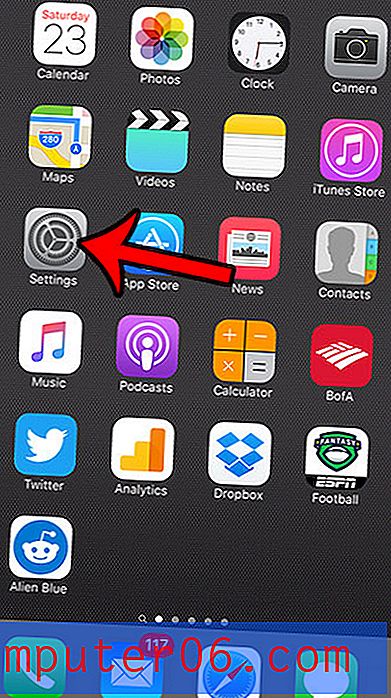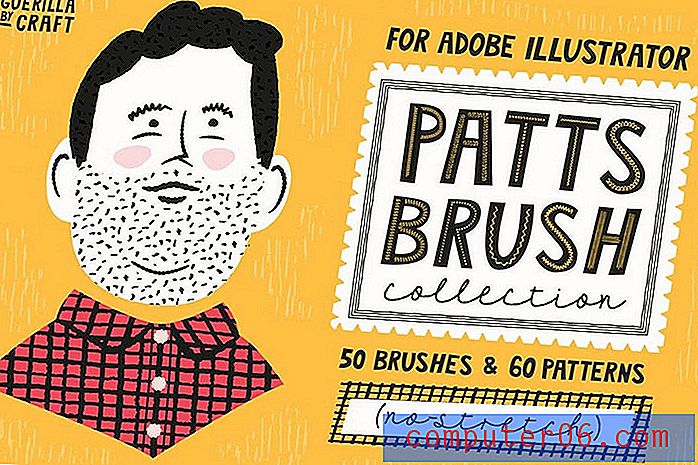Outlook.com - Como tocar um som quando um novo email chega
As pessoas têm sentimentos e preferências diferentes quando se trata de notificações. Algumas pessoas desejam receber todas as notificações possíveis e, quanto mais intrusiva for a notificação, melhor. Outros, no entanto, não desejam receber nenhuma notificação e preferem verificar seus aplicativos e contas em seus próprios termos.
Se você é alguém que gosta de receber notificações, habilite uma configuração na sua conta do Outlook.com que faça com que um som seja reproduzido quando você receber um email na sua caixa de entrada. Isso impede que você precise continuar verificando sua caixa de entrada em busca de novas mensagens e pode simplesmente ir lá quando ouvir o som.
Como habilitar notificações sonoras para novas mensagens no Outlook.com
As etapas deste artigo foram executadas na versão para desktop do Google Chrome, mas também funcionarão em outros navegadores da Web para desktop. Depois de concluir essas etapas, você habilitará uma configuração que fará com que um som de notificação seja reproduzido quando você receber um novo email na caixa de entrada do Outlook.com. Observe que você precisa ter o Outlook.com aberto no seu navegador para que isso ocorra.
Etapa 1: acesse Outlook.com e entre na conta de email para a qual você deseja ativar a notificação sonora.
Etapa 2: clique no ícone de roda dentada no canto superior direito da janela.

Etapa 3: selecione o link Visualizar configurações completas na parte inferior do menu.
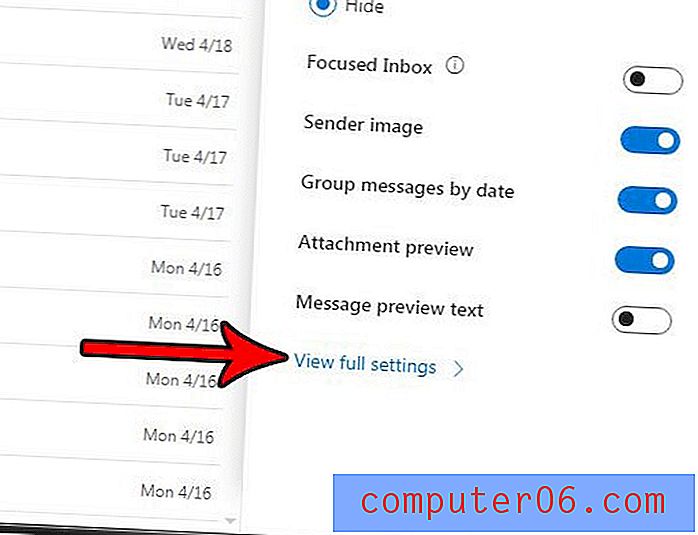
Etapa 4: Escolha a opção Geral na coluna esquerda do menu.
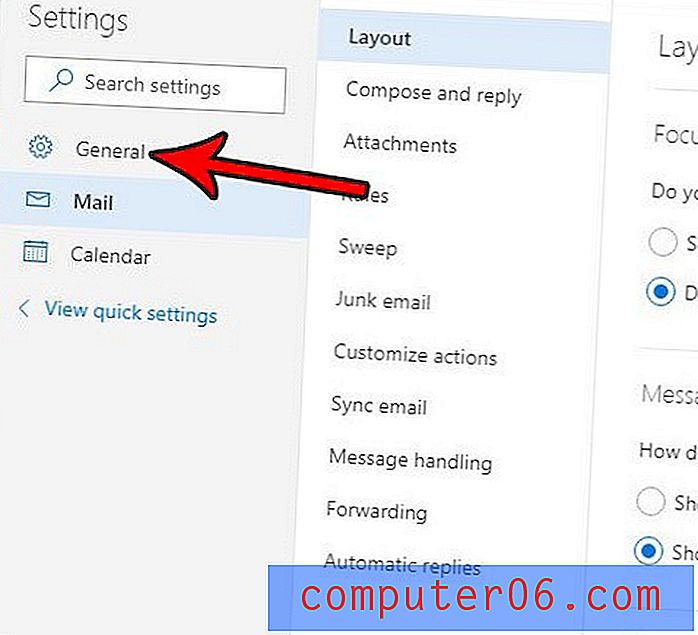
Etapa 5: selecione a opção Notificações na coluna central.
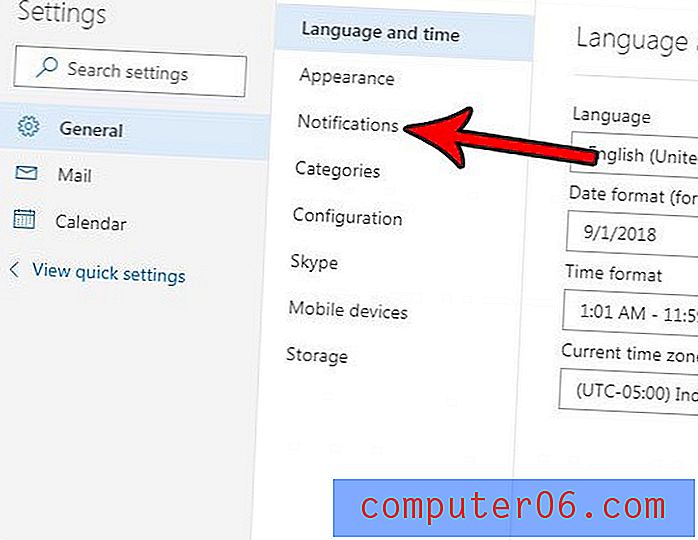
Etapa 6: clique na caixa à esquerda de Tocar um som quando uma mensagem chegar e clique no botão Salvar no canto superior direito do menu.
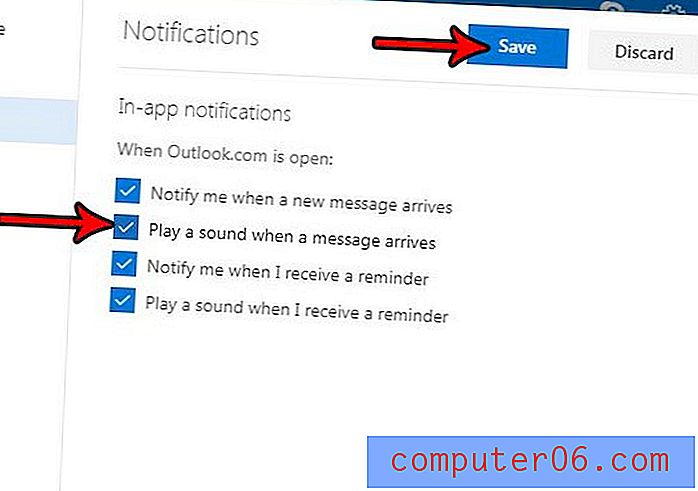
Você está cansado de receber solicitações de confirmação de leitura no Outlook.com e deseja interrompê-las? Descubra como desativar as solicitações de recibo de leitura no Outlook.com e rejeite automaticamente todas as que você receber na sua conta do Outlook.